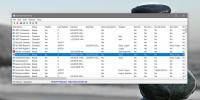Hvordan skrive Pinyin med tonemerker i Windows 10
Pinyin er viktig for alle som lærer å snakke kinesisk. Du vil finne at du foretrekker å skrive inn pinyin i stedet for på tradisjonell kinesisk, men den vanlige engelske QWERTY tastatur støtter ikke alle tonemerker du trenger for å skrive riktig pinyin. Det er det ikke et engelsk tastaturoppsett. Rob Rohan har utviklet et tastaturoppsett som lar deg holde deg til det engelske QWERTY-oppsettet, men skriv pinyin med tonemerker.
Tastaturet er tilgjengelig som en MSI-installasjonsfil som du kan kjøre, og det vil installere oppsettet for deg. Dessverre ser det ut til at MSI-filen ikke fungerer på Windows 10. Du kan prøve det, men hvis det ikke installeres, må du lage tastaturet selv. Heldigvis har utvikleren gjort kildefilen til tastaturet tilgjengelig, og du kan kompilere den selv for Windows 10. Det er utrolig enkelt og krever bare noen få GUI-apper for å gjøre susen.
Krav
Du trenger følgende;
- Kildefiler for det engelske pinyin-tastaturet. Pakk ut den zip-filen.
- Microsoft Keyboard Layout Creator
Lag engelsk Pinyin-tastatur
Installer Microsoft Keyboard Layout Creator og kjør den med administratorrettigheter. Gå til Fil> Last inn kildefil. I dialogboksen som åpnes, naviger til kildefilmappen for det engelske pinyin-tastaturet som du pakket ut. Inni vil du finne en fil som heter “uspinyin.klc”. Velg det. Dette vil laste opp oppsettet i Microsoft Keyboard Layout Creator.

Gå deretter til Project> Build DLL and Setup Package. Appen vil ta vare på alt og bygge et MSI-installasjonsprogram på systemet ditt. Når den er ferdig, åpner du mappen der installasjonsprogrammet er lagret, og kjører den. Dette vil installere det nye tastaturoppsettet.
Bruker engelsk Pinyin Keyboard
Nå som du har installert tastaturet, må du fjerne det andre standard QWERTY-oppsettet, slik at dette oppsettet er det eneste som er installert for det engelske språket.
Åpne Innstillinger-appen og gå til gruppen Tid og språk med innstillinger. Velg kategorien Region og språk. Velg språket som er installert, og klikk på Alternativer.

På det neste skjermbildet velger du alle oppsettene du vil fjerne, og klikker på Fjern-knappen. La bare den amerikanske pinyin-utformingen.

Du kan nå bruke tastaturet til å skrive inn pinyin med tonemerker.
Legge til toner
En tone legges til ved å trykke på en bestemt tast. Du må trykke på tasten før du skriver bokstaven du vil legge tonen til. Følgende tastene kjører de respektive pinyintonene.
[ = ā
] = á
’ = ă
\ = à
ctrl + alt + u = ü
Tastaturet fungerer i alle appene enten det er Notisblokk, MS Office eller nettleseren din. Hvis du vil skrive nǐ hăo, trykk på n, trykk deretter på apostrophe-tasten og trykk deretter på i. Deretter trykker du på h-tasten, etterfulgt av apostrof-tasten, deretter a og til slutt o.
Søke
Siste Innlegg
CinemaDrape lar deg fokusere og få ting gjort
Blir du distrahert av andre elementer i nettleservinduet når du ser...
Se og inspiser nettverkstrafikk i Windows 7
Smartsniff er en bærbar nettverksapplikasjon utviklet av NirSoft fo...
Hvordan du enkelt aktiverer / deaktiverer planlagte oppgaver på Windows 10
Vi har ofte foreslått ved hjelp av en planlagt oppgave å oppnå enkl...